الصفحة الرئيسية > مقدمة إلى الجهاز الذي بحوزتك > نظرة عامة على لوحة التحكم
نظرة عامة على لوحة التحكم
DCP-L5510DN/DCP-L5510DW/MFC-L5710DW/MFC-L5715DW
قد تختلف لوحة التحكم وفقا للطراز.
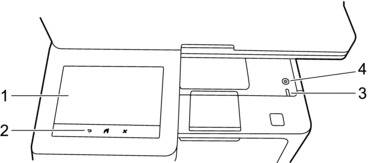
- شاشة البلورات السائلة (LCD) تعمل باللمس
- يمكنك الاختيار من بين شاشتين لتعيين الشاشة الرئيسية: الشاشات الرئيسية وشاشات الاختصارات. عندما تظهر إحدى الشاشات الرئيسية، اسحب لليسار أو اليمين أو اضغط على
 أو
أو  لعرض الشاشات الرئيسية الأخرى.
لعرض الشاشات الرئيسية الأخرى. تعرض الشاشة الرئيسية حالة الجهاز عندما يكون خاملاً. عند عرضها، تشير الشاشة إلى أن جهازك مستعد للأمر التالي.
في حالة تمكين مصادقة Active Directory أو LDAP، يتم قفل لوحة التحكم الخاصة بالجهاز.
تختلف الميزات المتوفرة وفقًا للطراز.
توفر الشاشات الرئيسية إمكانية الوصول إلى الميزات مثل الفاكس والنسخ والمسح الضوئي.
الشاشة الرئيسية: الشاشة 1
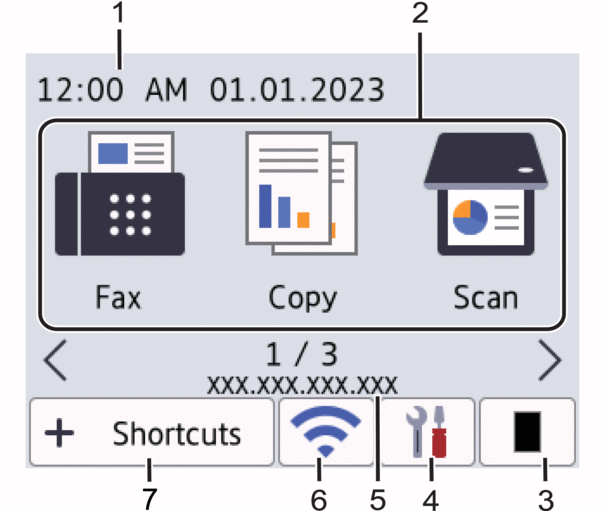
الشاشة الرئيسية: الشاشة 2
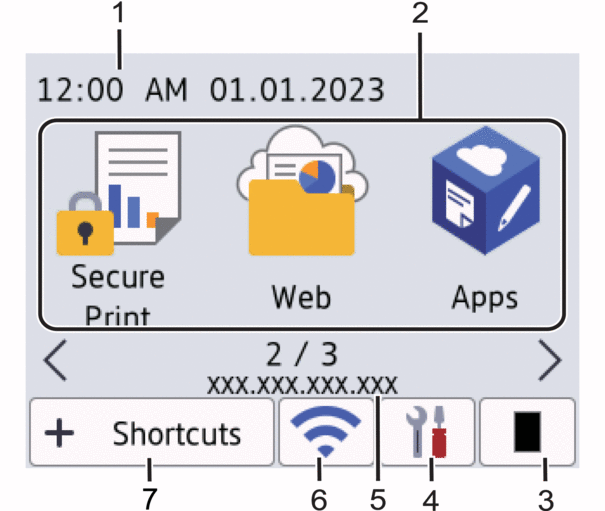
الشاشة الرئيسية: الشاشة 3
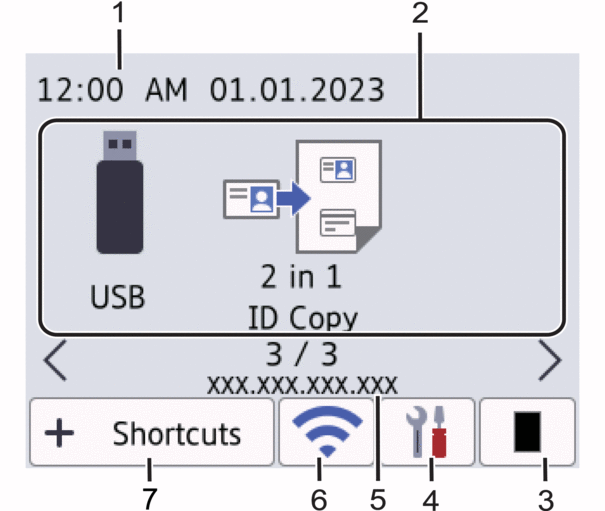
شاشة الاختصارات
أنشئ اختصارات للعمليات متكررة الاستخدام كإرسال فاكسات، والنسخ، والمسح الضوئي، واستخدام الاتصال عبر الويب.
 تتوفر ثماني علامات تبويب للاختصارات؛ بكل علامة تبويب ستة اختصارات. وبذلك يتوفر إجمالي 48 اختصارًا.
تتوفر ثماني علامات تبويب للاختصارات؛ بكل علامة تبويب ستة اختصارات. وبذلك يتوفر إجمالي 48 اختصارًا.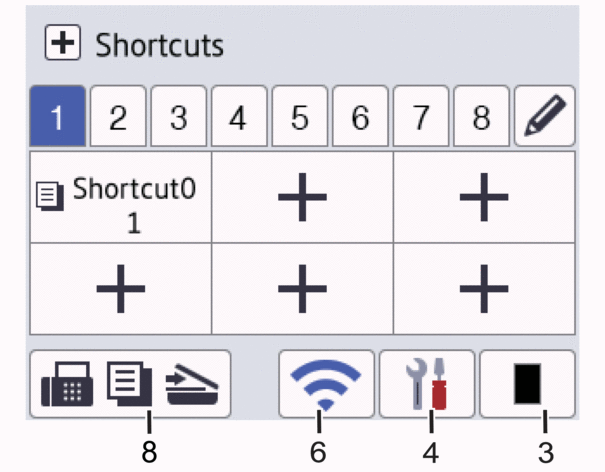
التاريخ والوقت
اضبط التاريخ والوقت على الجهاز.
- أيقونات الوظيفة
 Fax (الفاكس) (MFC-L5710DW/MFC-L5715DW)
Fax (الفاكس) (MFC-L5710DW/MFC-L5715DW) اضغط للوصول إلى وضع الفاكس.
 Copy (نسخ)
Copy (نسخ) اضغط للوصول إلى وضع النسخ.
 Scan (مسح ضوئي)
Scan (مسح ضوئي) اضغط للوصول إلى وضع المسح الضوئي.
 Secure Print (طباعة آمنة)
Secure Print (طباعة آمنة) اضغط على هذا الزر للوصول إلى الخيار Secure Print (طباعة آمنة).
 Web (الويب)
Web (الويب) اضغط على هذا الخيار لتوصيل جهازك بخدمة إنترنت.
 Apps (التطبيقات)
Apps (التطبيقات) اضغط على هذا الخيار لتوصيل جهازك بخدمة تطبيقات Brother.
 USB
USB اضغط للوصول إلى قائمة USB وحدد خيار Scan to USB (المسح الضوئي إلى USB) أو Direct Print (الطباعة المباشرة).
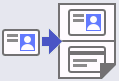 2 in 1 ID Copy (نسخ بطاقات الهوية 2 في 1)
2 in 1 ID Copy (نسخ بطاقات الهوية 2 في 1) اضغط للوصول إلى خيار نسخ بطاقة الهوية 2 في 1.
 (مسحوق الحبر)
(مسحوق الحبر) يعرض عمر مسحوق الحبر المتبقي. اضغط للوصول إلى قائمة Toner (الحبر).
 (الإعدادات)
(الإعدادات) اضغط للوصول إلى قائمة Settings (الإعدادات).
 إذا تم تشغيل وظيفة قفل الإعداد، تظهر أيقونة قفل
إذا تم تشغيل وظيفة قفل الإعداد، تظهر أيقونة قفل على شاشة LCD. يجب إلغاء قفل الجهاز لتغيير الإعدادات.
على شاشة LCD. يجب إلغاء قفل الجهاز لتغيير الإعدادات. 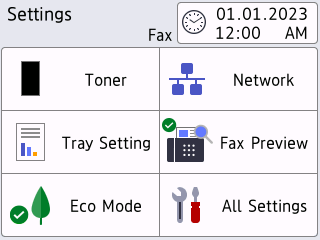
 مسحوق الحبر
مسحوق الحبر - يعرض عمر مسحوق الحبر المتبقي.
- اضغط على هذا الزر للوصول إلى القائمة Toner (الحبر).
 الشبكة
الشبكة - اضغط لإعداد اتصال الشبكة.
- يعرض مؤشر المستوى الرباعي على الشاشة قوة الإشارة اللاسلكية الحالية إذا كنت تستخدم اتصالاً لاسلكيًا.
 معاينة الفاكس (MFC-L5710DW/MFC-L5715DW)
معاينة الفاكس (MFC-L5710DW/MFC-L5715DW) اضغط على هذا الزر للوصول إلى القائمة Fax Preview (معاينة الفاكس).
 إعداد الدرج
إعداد الدرج اضغط على هذا الزر للوصول إلى القائمة Tray Setting (إعداد الدرج).
 الوضع الاقتصادي
الوضع الاقتصادي اضغط على هذا الزر للوصول إلى القائمة Eco Mode (الوضع الاقتصادي).
 كل الإعدادات
كل الإعدادات اضغط للوصول إلى كل إعدادات الجهاز.
 التاريخ والوقت
التاريخ والوقت يتم عرض التاريخ والوقت على الجهاز.
اضغط على هذا الزر للوصول إلى القائمة Date & Time (التاريخ والوقت).
عنوان IP
إذا كان إعداد عنوان IP في قائمة معلومات العرض قيد التشغيل، فسيظهر عنوان IP الخاص بجهازك على الشاشات الرئيسية.
 أو
أو  (الحالة اللاسلكية) لطُرز الشبكة اللاسلكية)
(الحالة اللاسلكية) لطُرز الشبكة اللاسلكية) اضغط لتكوين الإعدادات اللاسلكية.
إذا كنت تستخدم اتصالاً لاسلكيًا، فسيعرض المؤشر ذي المستويات الأربعة قوة إشارة الاتصال اللاسلكي الحالي.
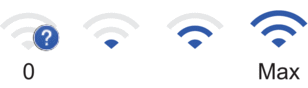

شبكة LAN اللاسلكية معطلة
 (حالة شبكة LAN السلكية) لطُرز الشبكة السلكية)
(حالة شبكة LAN السلكية) لطُرز الشبكة السلكية) اضغط لتكوين إعدادات شبكة LAN السلكية.
يعرض الرمز حالة الشبكة السلكية الحالية.
 Shortcuts (القائمة المختصرة )
Shortcuts (القائمة المختصرة ) اضغط على هذا الزر للوصول إلى شاشة Shortcuts (القائمة المختصرة ).
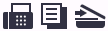 (الشاشة الرئيسية)
(الشاشة الرئيسية) اضغط للوصول إلى الشاشات الرئيسية.
-
فاكس جديد (MFC-L5710DW/MFC-L5715DW)
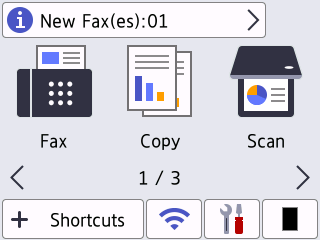
عندما يتم تعيين Fax Preview (معاينة الفاكس) إلى On (تشغيل)، يظهر عدد رسائل الفاكس الجديدة التي تلقتها ذاكرتك أعلى الشاشة.
أيقونة التحذير
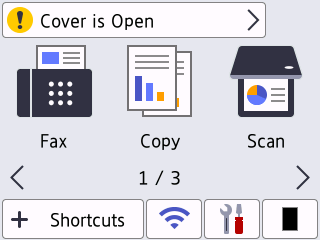
تظهر أيقونة التحذير
 عند وجود خطأ أو ظهور رسالة الصيانة. اضغط على منطقة الرسالة لعرضها، ثم اضغط على
عند وجود خطأ أو ظهور رسالة الصيانة. اضغط على منطقة الرسالة لعرضها، ثم اضغط على  للرجوع إلى الشاشة الرئيسية.
للرجوع إلى الشاشة الرئيسية.
- لوحة اللمس
-
 Back (رجوع)
Back (رجوع) - اضغط على هذا الزر للرجوع إلى القائمة السابقة.
 Home (الصفحة الرئيسية)
Home (الصفحة الرئيسية) - اضغط على هذا الزر للرجوع إلى الشاشة الرئيسية.
 Cancel (إلغاء)
Cancel (إلغاء) - اضغط لإلغاء إحدى العمليات.
- مؤشر طاقة LED
-
يضيء مصباح LED وفقًا لحالة طاقة الجهاز.
 التشغيل/إيقاف التشغيل
التشغيل/إيقاف التشغيل -
- قم بتشغيل الجهاز من خلال الضغط على
 .
. - قم بإيقاف تشغيل الجهاز من خلال الضغط المطول لأسفل
 . تعرض شاشة LCD Shutting Down (إيقاف التشغيل) لبضع ثوانٍ قبل أن ينطفئ الجهاز. إذا كان لديك هاتف خارجي أو جهاز رد آلي على الهاتف (TAD) متصلاً، فسيظل متاحًا.
. تعرض شاشة LCD Shutting Down (إيقاف التشغيل) لبضع ثوانٍ قبل أن ينطفئ الجهاز. إذا كان لديك هاتف خارجي أو جهاز رد آلي على الهاتف (TAD) متصلاً، فسيظل متاحًا.
MFC-L6710DW/MFC-L6910DN
قد تختلف لوحة التحكم وفقا للطراز.
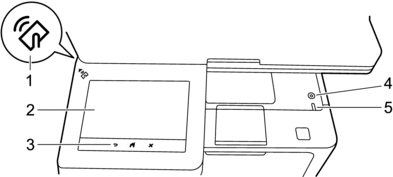
- قارئ الاتصال بالحقل القريب (NFC) (MFC-L6910DN)
- استخدم مصادقة البطاقة، إن أمكن، عن طريق لمس بطاقة الدوائر المتكاملة (بطاقة IC) لرمز NFC على الجهاز.
- شاشة البلورات السائلة (LCD) تعمل باللمس
- يمكنك الوصول إلى القوائم والخيارات بالضغط عليها في «شاشة اللمس».
يتمتع الجهاز بثمان شاشات مدرجة في علامات تبويب (يشار إليها بالشاشات الرئيسية). وتوجد بكل شاشة رئيسية ثماني أيقونات، يمكن استخدامها للوظائف وإعدادات الجهاز والاختصارات. يمكن وضع أيقونات، إجمالي عددها 64 أيقونة، على الشاشات الرئيسية، حسبما يلزم.
يمكن تحديد الشاشة الرئيسية من الشاشات الرئيسية.
استخدم القائمة Admin Settings (إعدادات المسؤول) لتجميع الأسماء في علامات التبويب وإعادة ترتيب الأيقونات.
-
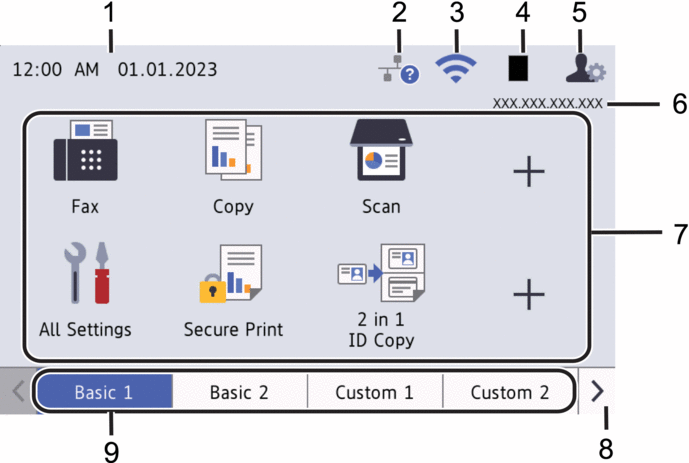
التاريخ والوقت
اضبط التاريخ والوقت على الجهاز.
تستخدم هذه المنطقة أيضًا لعرض رسائل الأخطاء أو الصيانة.
 (حالة شبكة LAN السلكية)
(حالة شبكة LAN السلكية) اضغط لتكوين إعدادات شبكة LAN السلكية.
يعرض الرمز حالة الشبكة السلكية الحالية.

شبكة LAN السلكية معطلة
(باللون الرمادي)

شبكة LAN السلكية ممكّنة
(أزرق)

لا يوجد اتصال كبل
 (الحالة اللاسلكية)
(الحالة اللاسلكية) اضغط لتكوين الإعدادات اللاسلكية.
بالنسبة لطرز معينة، تعرض الشاشات الرئيسية حالة الاتصال اللاسلكي فقط عند تثبيت الوحدة اللاسلكية الاختيارية.
إذا كنت تستخدم اتصالاً لاسلكيًا، فسيعرض المؤشر ذي المستويات الأربعة قوة إشارة الاتصال اللاسلكي الحالي.
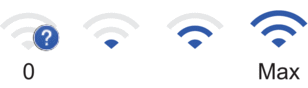

شبكة LAN اللاسلكية معطلة
 (مسحوق الحبر)
(مسحوق الحبر) يعرض عمر مسحوق الحبر المتبقي. اضغط للوصول إلى قائمة Toner (الحبر).
 (إعدادات المسؤول)
(إعدادات المسؤول) اضغط على هذا الزر للوصول إلى القائمة Admin Settings (إعدادات المسؤول).
 إذا لزم الأمر، أدخل كلمة المرور التي تستخدمها لإدارة هذا الجهاز في الإدارة القائمة على الويب، ثم اضغط علىOK (موافق)
إذا لزم الأمر، أدخل كلمة المرور التي تستخدمها لإدارة هذا الجهاز في الإدارة القائمة على الويب، ثم اضغط علىOK (موافق)عنوان IP
إذا كان إعداد عنوان IP في قائمة معلومات العرض قيد التشغيل، فسيظهر عنوان IP الخاص بجهازك على الشاشات الرئيسية.
أيقونات الوظائف وأيقونات الإعدادات وأيقونات الاختصارات
توضح الأوصاف التالية الميزات والأيقونات الأساسية. تختلف الميزات المتوفرة وفقًا للطراز.
 All Settings (جميع الإعدادات)
All Settings (جميع الإعدادات) اضغط للوصول إلى قائمة إعدادات الجهاز.
 Fax (الفاكس)
Fax (الفاكس) اضغط للوصول إلى وضع الفاكس.
 Copy (نسخ)
Copy (نسخ) اضغط للوصول إلى وضع النسخ.
 Scan (مسح ضوئي)
Scan (مسح ضوئي) اضغط للوصول إلى وضع المسح الضوئي.
 Secure Print (طباعة آمنة)
Secure Print (طباعة آمنة) اضغط على هذا الزر للوصول إلى الخيار Secure Print (طباعة آمنة).
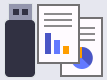 USB
USB اضغط للوصول إلى قائمة USB وحدد خيار Scan to USB (المسح الضوئي إلى USB) أو Direct Print (الطباعة المباشرة).
 Web (الويب)
Web (الويب) اضغط على هذا الخيار لتوصيل جهازك بخدمة إنترنت.
 Apps (التطبيقات)
Apps (التطبيقات) اضغط على هذا الخيار لتوصيل جهازك بخدمة تطبيقات Brother.
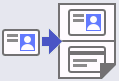 2 in 1 ID Copy (نسخ بطاقات الهوية 2 في 1)
2 in 1 ID Copy (نسخ بطاقات الهوية 2 في 1) اضغط للوصول إلى خيار نسخ بطاقة الهوية 2 في 1.
 Eco Mode (الوضع الاقتصادي)
Eco Mode (الوضع الاقتصادي) اضغط للوصول إلى قائمة Eco Mode (الوضع الاقتصادي).
 (اختصارات)
(اختصارات) اضغط لإنشاء الاختصارات التي تم إنشاؤها للعمليات متكررة الاستخدام كإرسال فاكسات، والنسخ، والمسح الضوئي، واستخدام الاتصال عبر الويب.
أزرار تمرير علامات التبويب
اضغط على عرض الشاشات الرئيسية.
علامات تبويب الشاشة الرئيسية
اضغط لعرض الشاشة الرئيسية
-
فاكس جديد
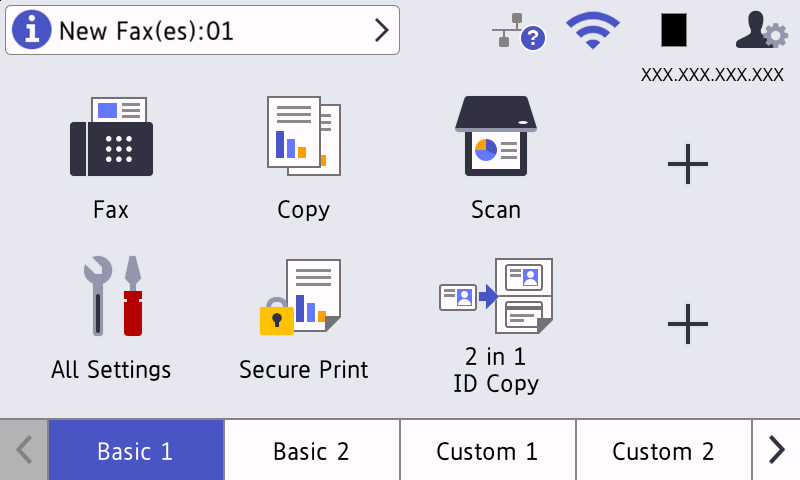
عندما يتم تعيين Fax Preview (معاينة الفاكس) إلى On (تشغيل)، يظهر عدد رسائل الفاكس الجديدة التي تلقتها ذاكرتك أعلى الشاشة.
رمز التحذير
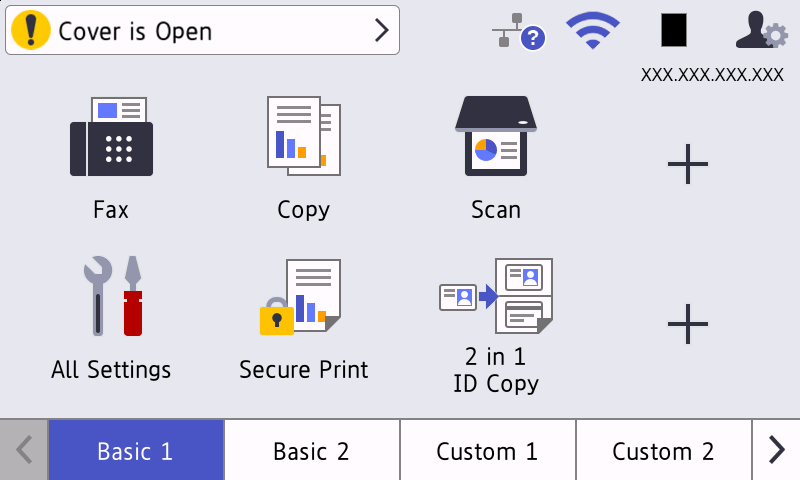
تظهر أيقونة التحذير
 عند وجود خطأ أو ظهور رسالة الصيانة. اضغط على منطقة الرسالة لعرضها، ثم اضغط على
عند وجود خطأ أو ظهور رسالة الصيانة. اضغط على منطقة الرسالة لعرضها، ثم اضغط على  للرجوع إلى الشاشة الرئيسية.
للرجوع إلى الشاشة الرئيسية.
- لوحة اللمس
-
 Back (رجوع)
Back (رجوع) - اضغط على هذا الزر للرجوع إلى القائمة السابقة.
 Home (الصفحة الرئيسية)
Home (الصفحة الرئيسية) - اضغط على هذا الزر للرجوع إلى الشاشة الرئيسية.
 Cancel (إلغاء)
Cancel (إلغاء) - اضغط لإلغاء إحدى العمليات.
 التشغيل/إيقاف التشغيل
التشغيل/إيقاف التشغيل -
- قم بتشغيل الجهاز من خلال الضغط على
 .
. - قم بإيقاف تشغيل الجهاز من خلال الضغط المطول لأسفل
 . تعرض شاشة LCD Shutting Down (إيقاف التشغيل) لبضع ثوانٍ قبل أن ينطفئ الجهاز. إذا كان لديك هاتف خارجي أو جهاز رد آلي على الهاتف (TAD) متصلاً، فسيظل متاحًا.
. تعرض شاشة LCD Shutting Down (إيقاف التشغيل) لبضع ثوانٍ قبل أن ينطفئ الجهاز. إذا كان لديك هاتف خارجي أو جهاز رد آلي على الهاتف (TAD) متصلاً، فسيظل متاحًا.
- مؤشر طاقة LED
-
يضيء مصباح LED وفقًا لحالة طاقة الجهاز.



